cad视口如何使用?由于操作过程较为复杂,不少用户对具体步骤不太熟悉。下面为大家整理了一份详细的操作教程,赶紧来看一看吧!
第一步:进入布局界面,将当前的模型空间切换至布局空间,如图所示。
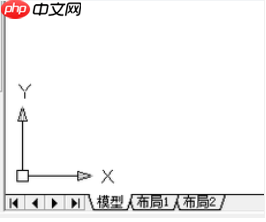
第二步:把已绘制完成的标准图框插入到布局页面中,放置在合适位置,如下图所示。

第三步:点击菜单栏中的“视图”→“视口”→“新建视口”,系统会弹出新建视口的设置窗口,确认后点击确定,如图所示。
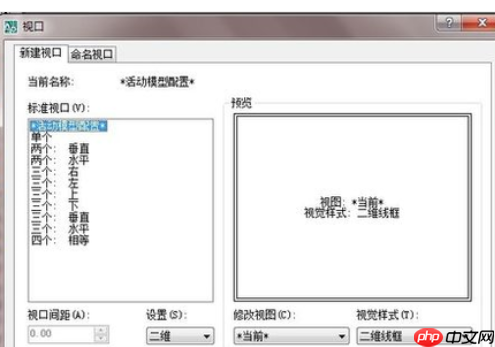
第四步:在cad工具栏的右上角区域右键点击,选择显示“视口”工具栏,调出视口相关操作按钮,如图所示。
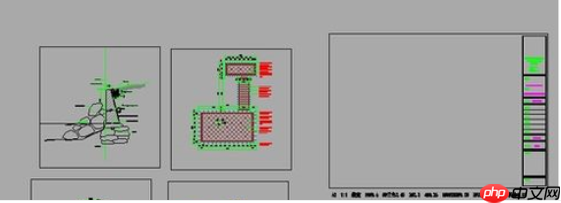
第五步:根据实际需求,逐个选中视口并调整其显示比例,确保图形缩放符合出图要求,如图所示。

第六步:检查各个视口的比例是否正确设置,可通过标注或测量功能进行验证,如图所示。

第七步:将所有设置好比例的视口合理排布,并全部放入A3图框范围内,完成最终排版,如图所示。
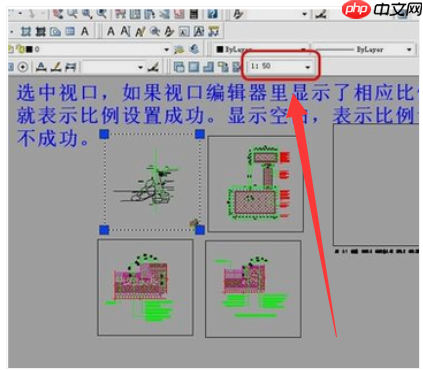
以上就是cad视口怎么用的详细内容,更多请关注php中文网其它相关文章!

每个人都需要一台速度更快、更稳定的 PC。随着时间的推移,垃圾文件、旧注册表数据和不必要的后台进程会占用资源并降低性能。幸运的是,许多工具可以让 Windows 保持平稳运行。

Copyright 2014-2025 https://www.php.cn/ All Rights Reserved | php.cn | 湘ICP备2023035733号